Добро пожаловать в этот урок о PowerPoint! На этом уроке вы узнаете, как применять несколько анимаций к объекту и как организовывать свои тексты построчно, чтобы ваше аудитория была оптимально направлена через презентацию. Анимации могут быть решающими, чтобы привлечь интерес вашей аудитории и удерживать их внимание во время вашей презентации. Давайте сразу перейдем к изучению нескольких полезных техник, которые вы можете применить в ваших следующих презентациях.
Главные выводы
- Используйте несколько анимаций, чтобы динамически ввести объекты в вашу презентацию.
- Организуйте тексты построчно, чтобы аудитория не отвлекалась и могла сосредоточиться на существенном.
- Воспользуйтесь командой переноса анимации для эффективного оформления ваших слайдов.
Создание нескольких анимаций
Чтобы применить несколько анимаций к объекту, начните с нового проекта. Создайте простой объект, например, форму.
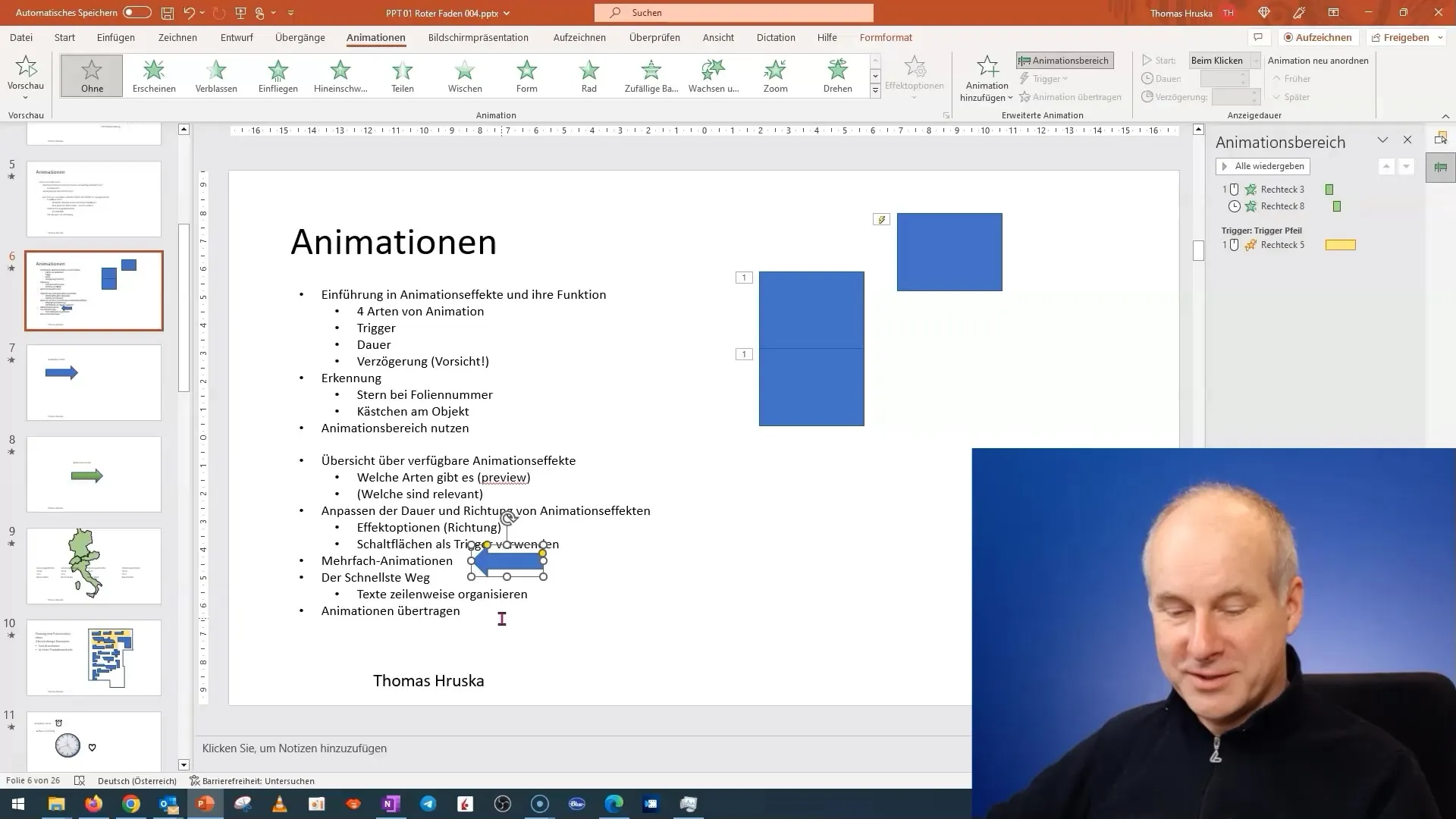
После создания формы вы можете добавить анимации. Щелкните «Добавить анимацию» и выберите первую анимацию для вашего объекта. Например, вы можете настроить объект так, чтобы он появлялся.
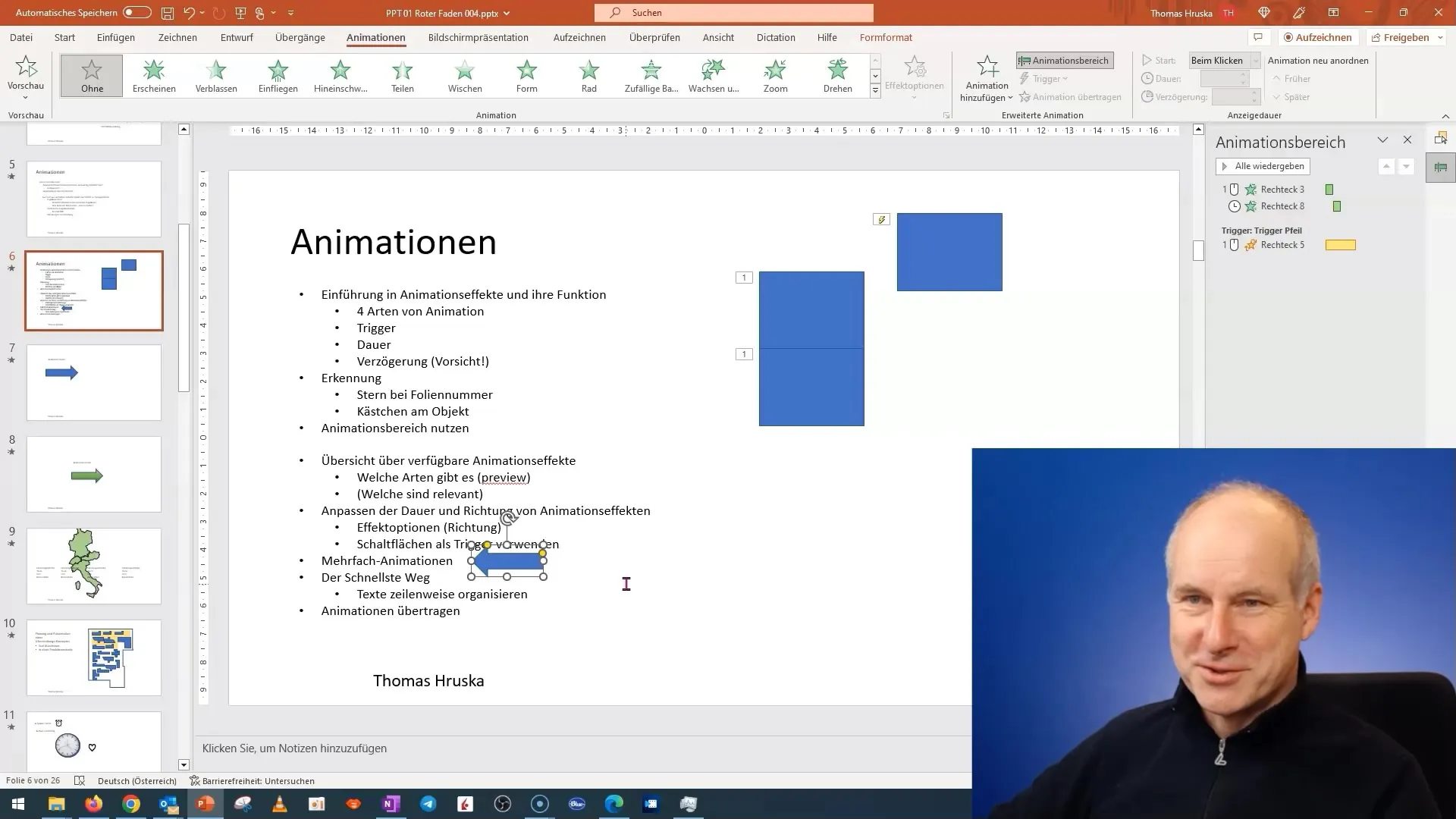
После добавления первой анимации вы можете выбрать следующую анимацию, которая должна появиться при следующем щелчке. Например, вы можете добавить импульс цвета, чтобы привлечь внимание вашей аудитории.
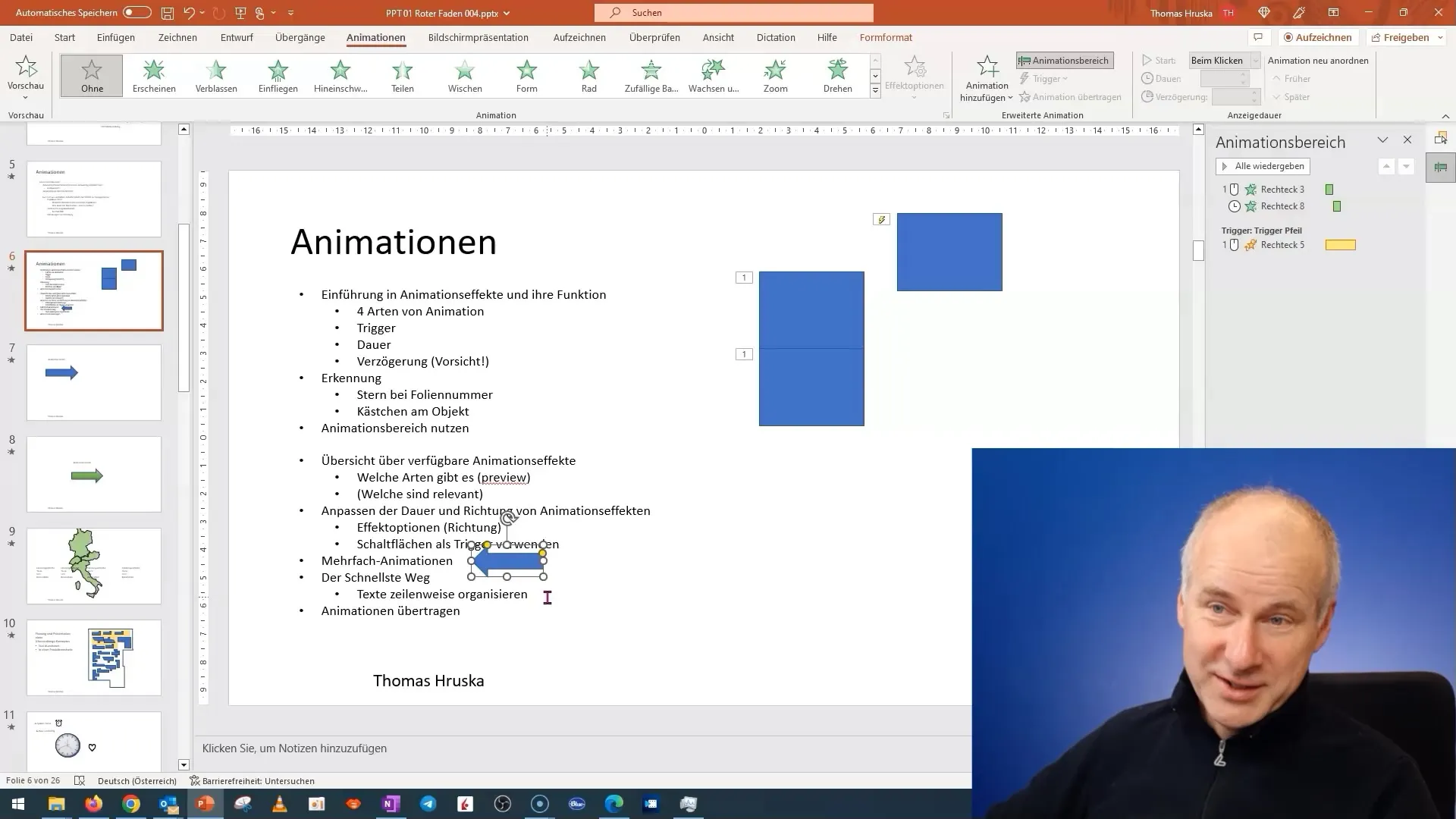
Обратите внимание, чтобы случайно не добавить другую анимацию вместо желаемой. Правильным способом будет сначала добавить анимацию, а затем снова щелкнуть "Добавить анимацию".
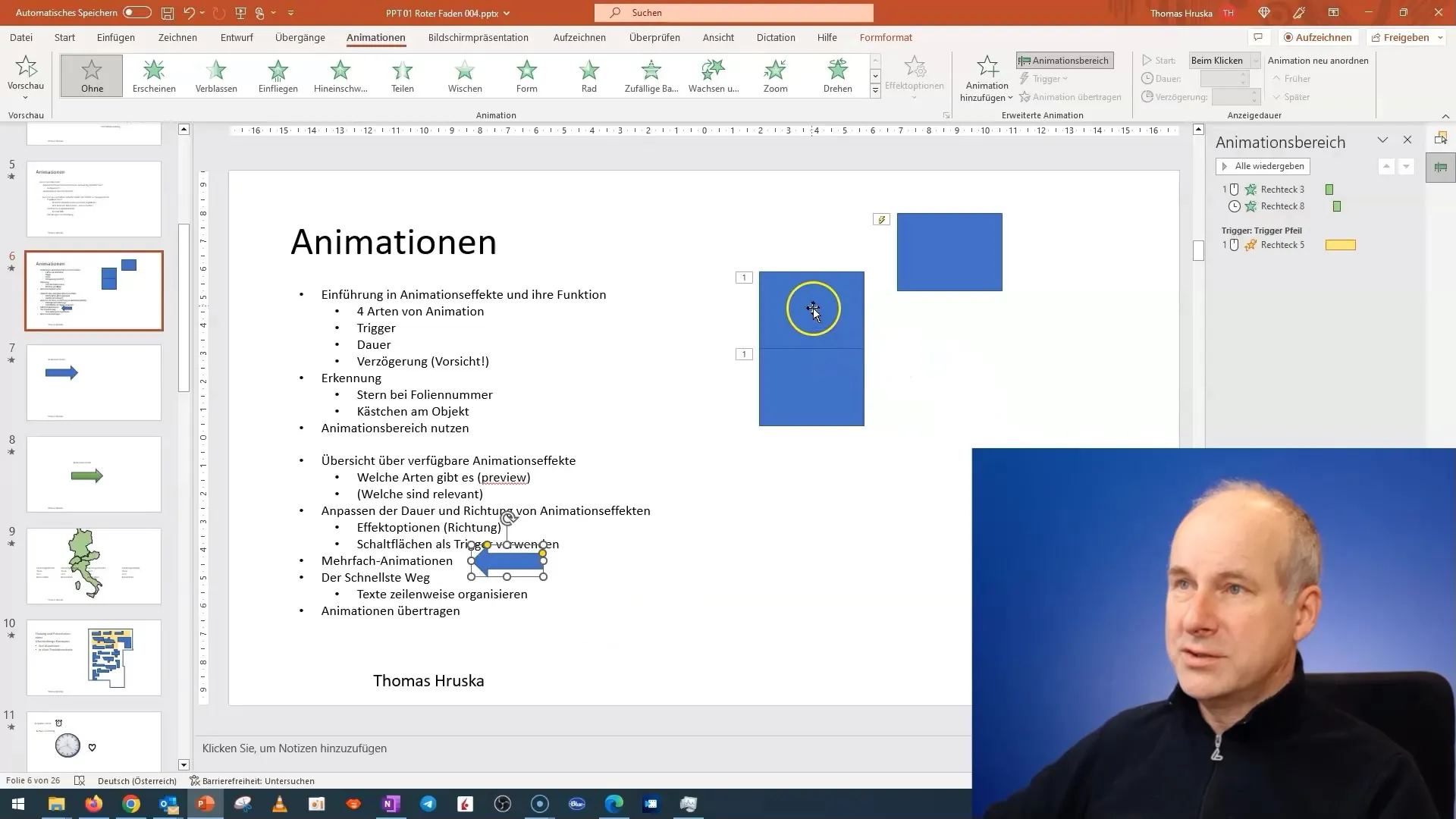
Для третьей анимации вы можете выбрать вращение. Эта комбинация анимаций – появление, импульс цвета и вращение – создает динамический эффект, который может увлечь вашу аудиторию.
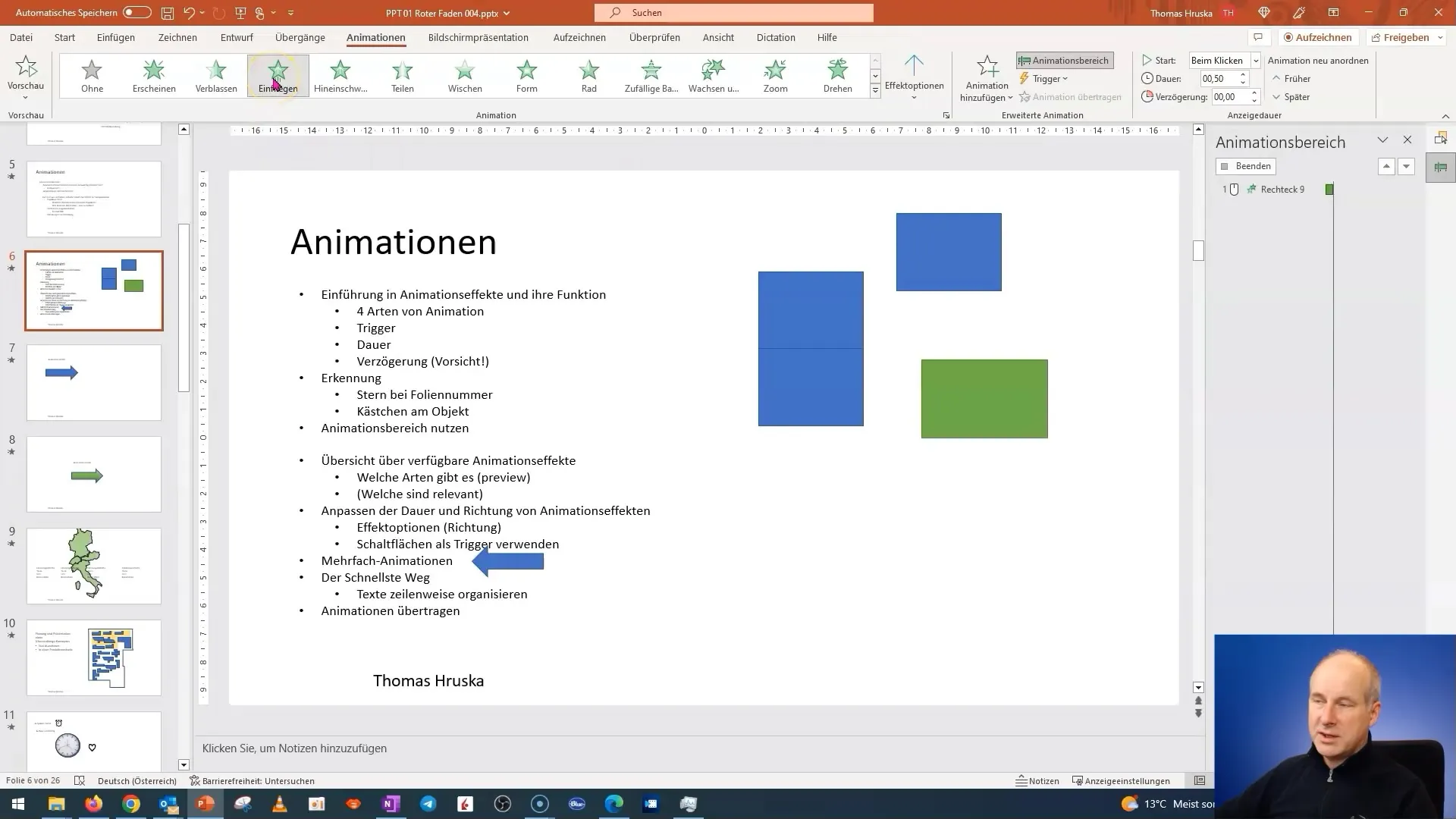
Эти анимации также могут быть связаны, так что, например, первая анимация будет запущена щелчком мыши, а затем вторая анимация проиграется автоматически. Важно учитывать временные интервалы. Вы можете экспериментировать с задержками, чтобы достичь желаемого эффекта.
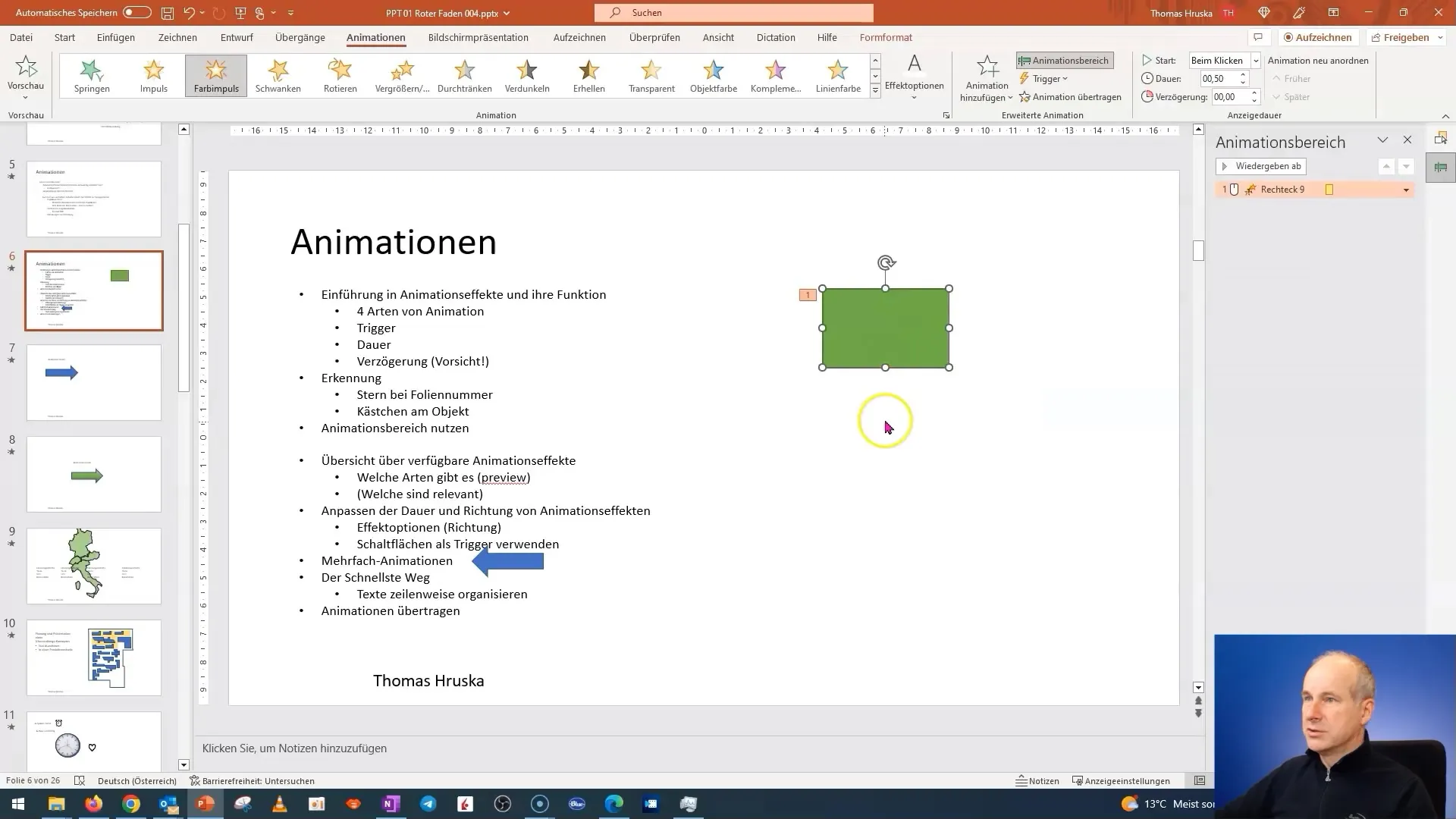
Если вы воспроизводите все анимации в режиме предварительного просмотра, вы увидите, как отдельные элементы представляются последовательно. Если что-то не работает так, как задумано, перепроверьте задержки и порядок анимаций.
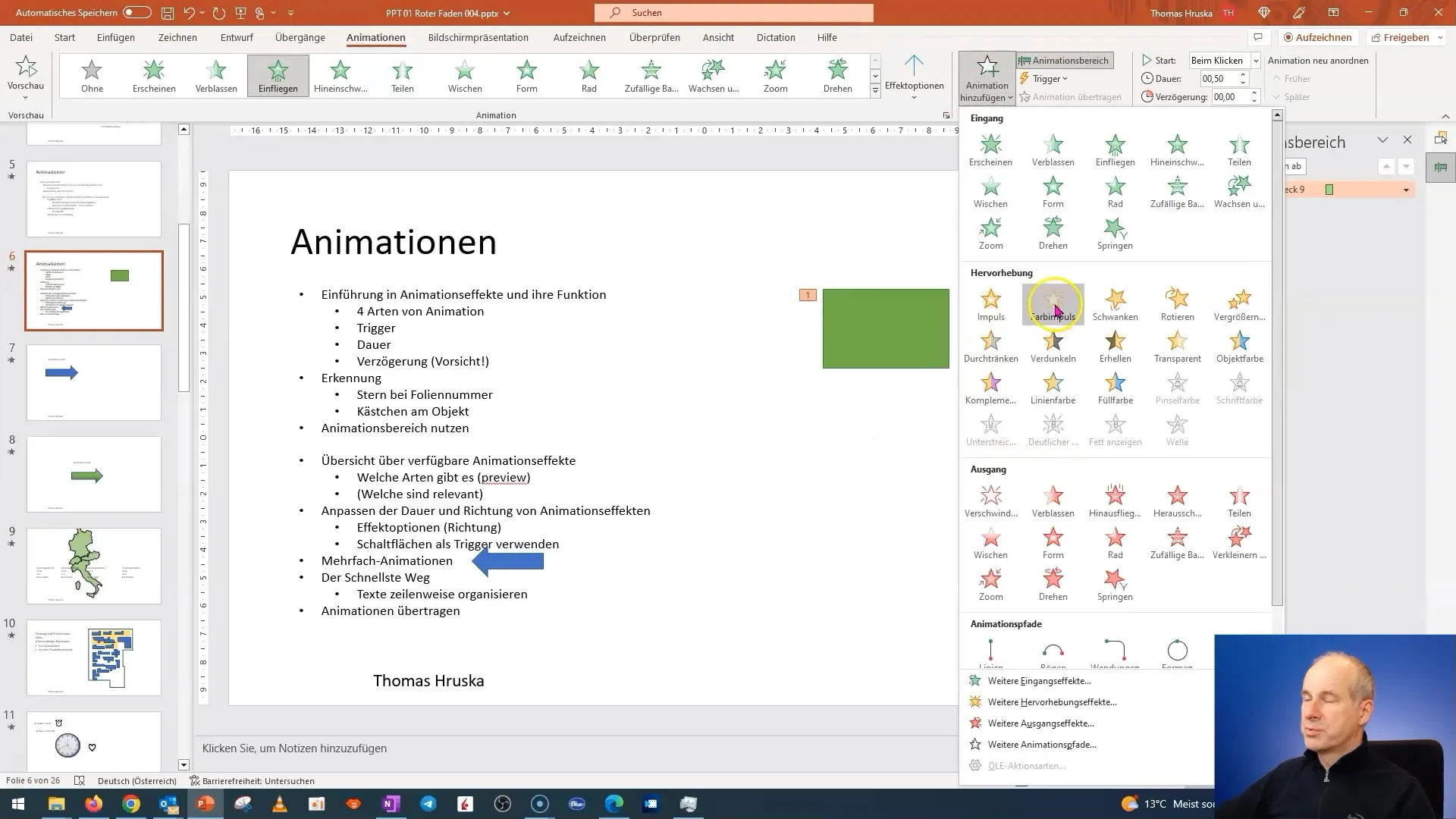
Эффективное применение анимаций позволяет обеспечить внимание аудитории. Если презентация проходит элегантно, интерес сохраняется. Используйте анимации стратегически, чтобы подчеркнуть переходы и ключевые моменты.
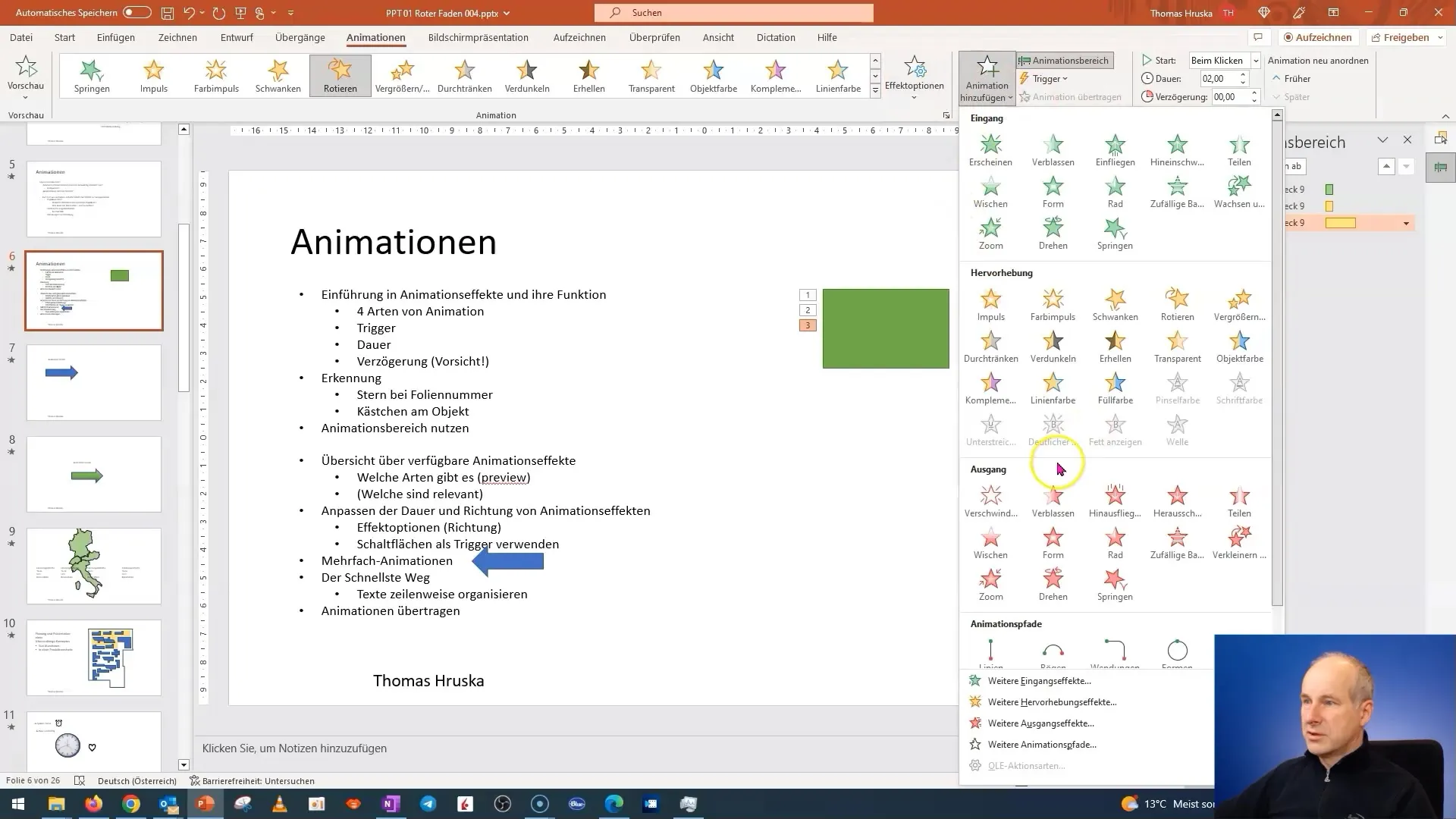
Организация текстов построчно
Следующим важным моментом является организация текстов так, чтобы их было легче следить вашей аудитории. Если вы представляете текст, который слишком обширен, ваша аудитория может потерять интерес.
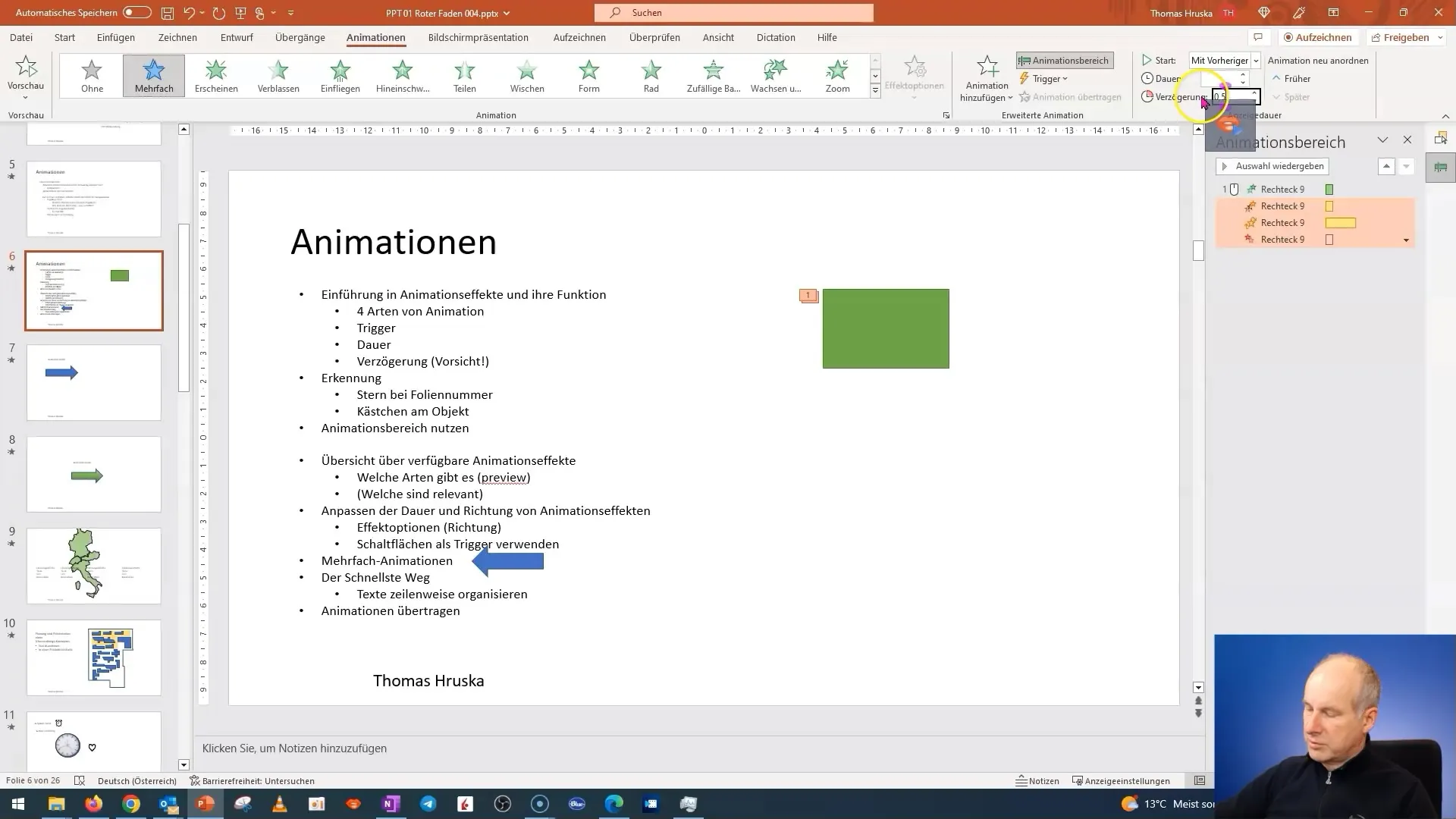
Полезным первым шагом будет оставить первую точку вашей презентации на слайде, пока другие точки будут появляться или исчезать при необходимости. Изначально выделите текст, который вы хотите анимировать, и убедитесь, что это происходит через анимацию «Появление».
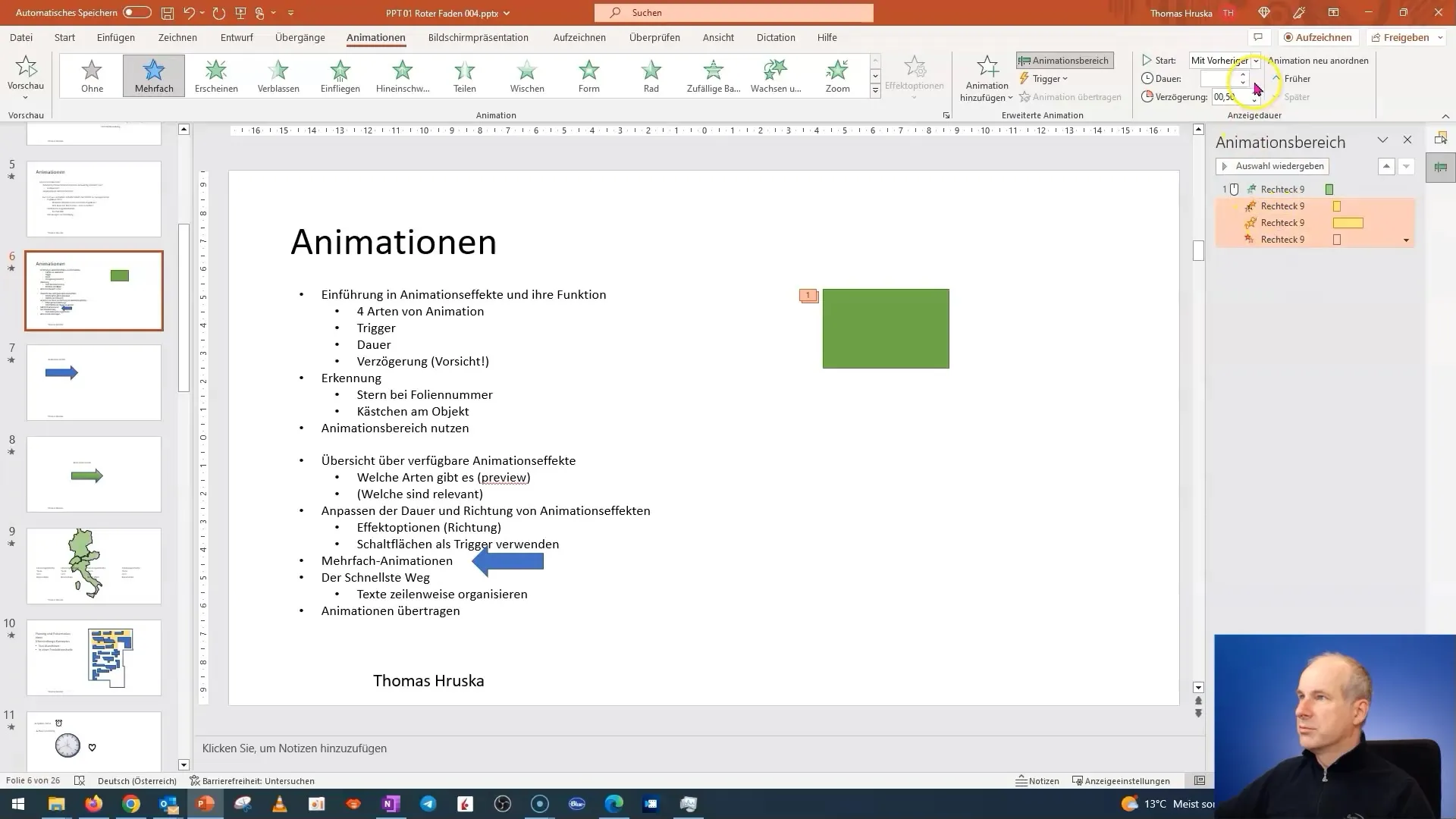
Затем выберите анимацию так, чтобы первая точка была сразу видна, в то время как остальные появляются только при упоминании. Это удерживает внимание вашей аудитории и мешает им замирать на содержании слайдов, когда вы говорите.
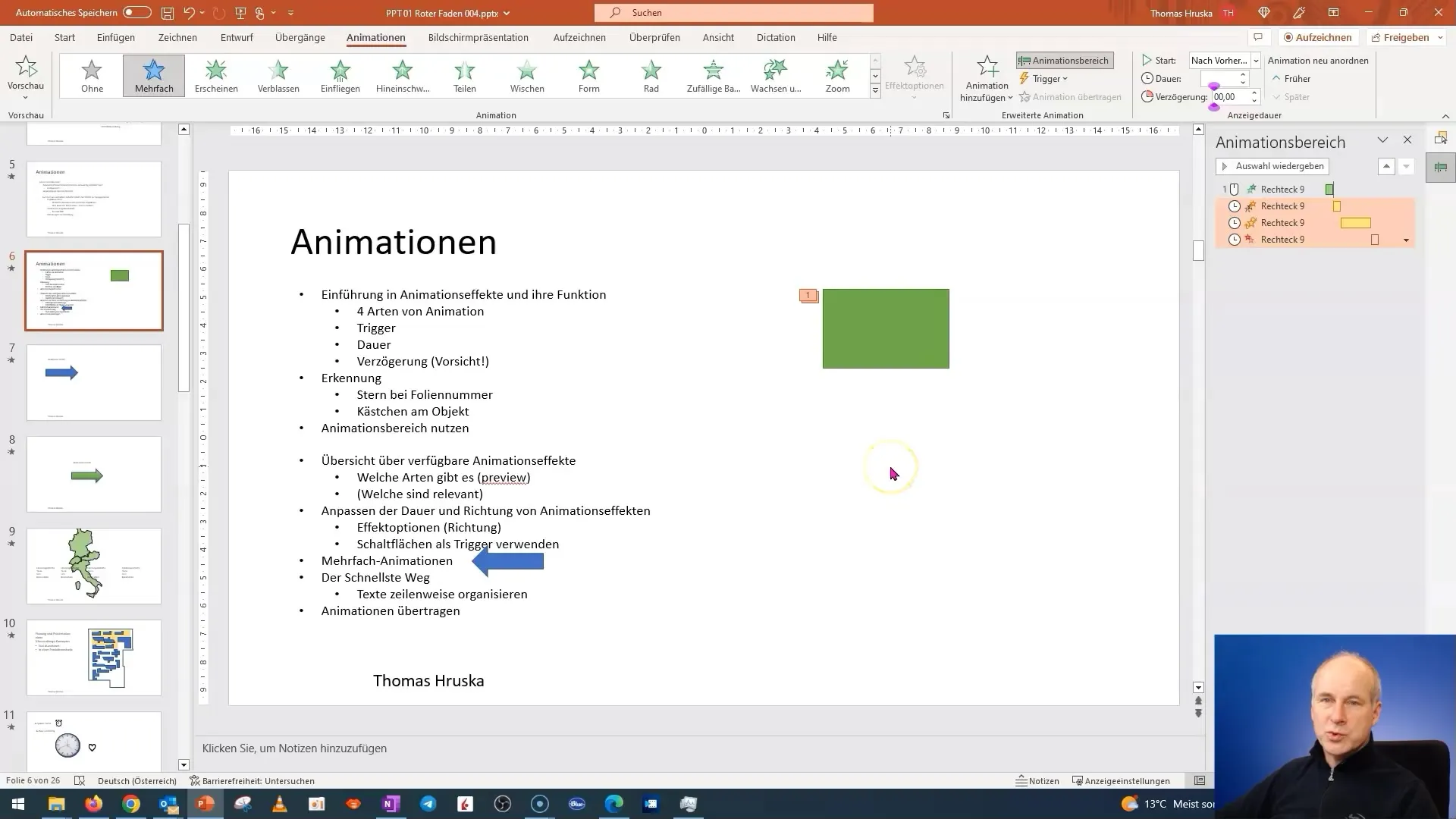
Важно заранее спланировать структуру вашей презентации. Убедитесь, что ваша аудитория всегда сосредоточена на существенном. Если вы говорите о первой точке и вторая слово за словом появляется на слайде, это может вызвать путаницу.
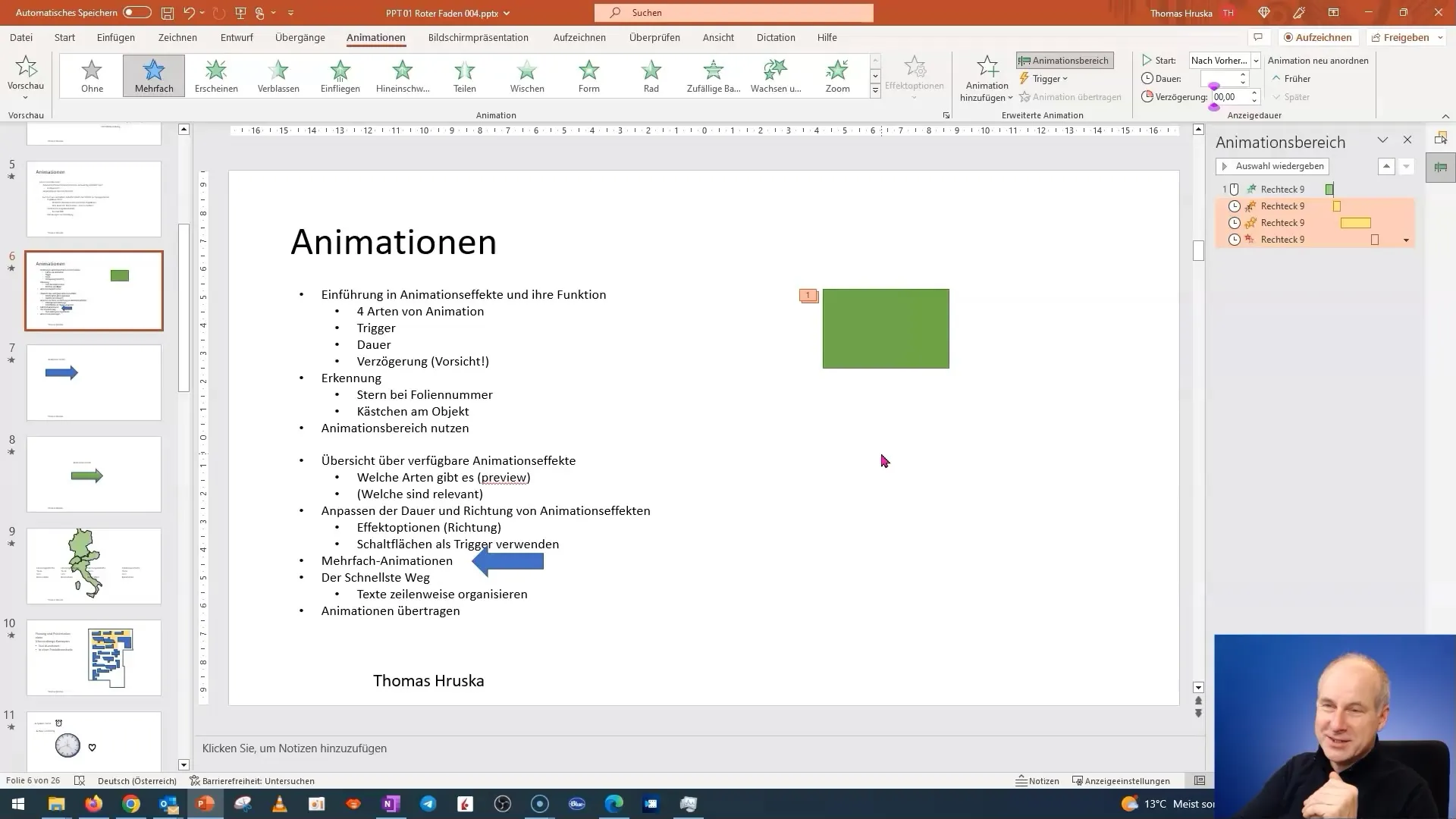
Простые трюки, такие как поблекание уже обсужденных пунктов, могут помочь структурировать и упорядочить слайды. Выберите грамматику для уже обработанных точек, чтобы акцент оставался на текущем.
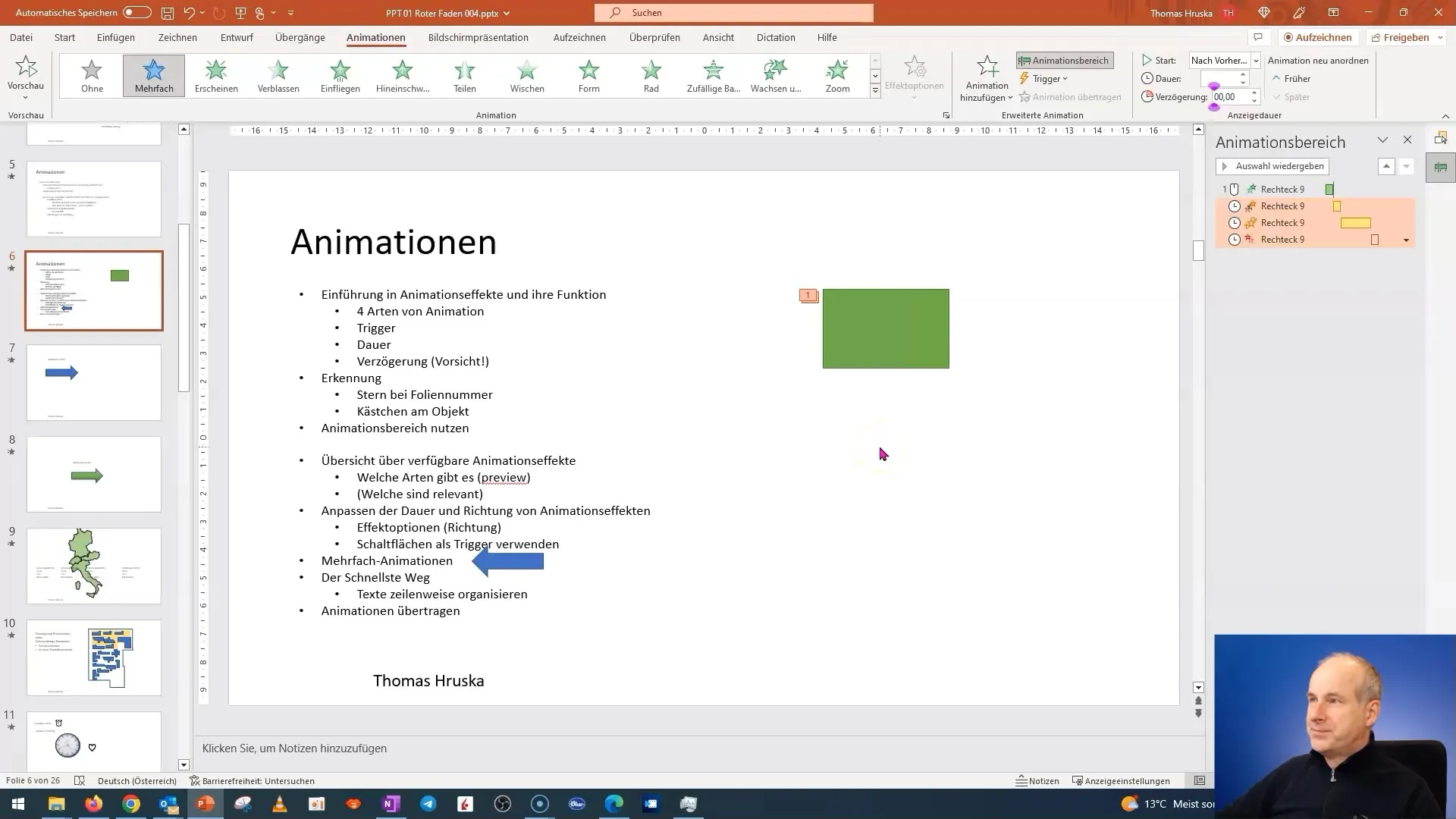
Передача анимаций
Замечательная функция в PowerPoint - возможность передачи анимаций. Если вы создали сложный путь анимации, вы можете легко передать его на другие объекты. Для этого выберите объект, на который вы хотите применить анимацию, и инструмент позволит вам скопировать анимацию.
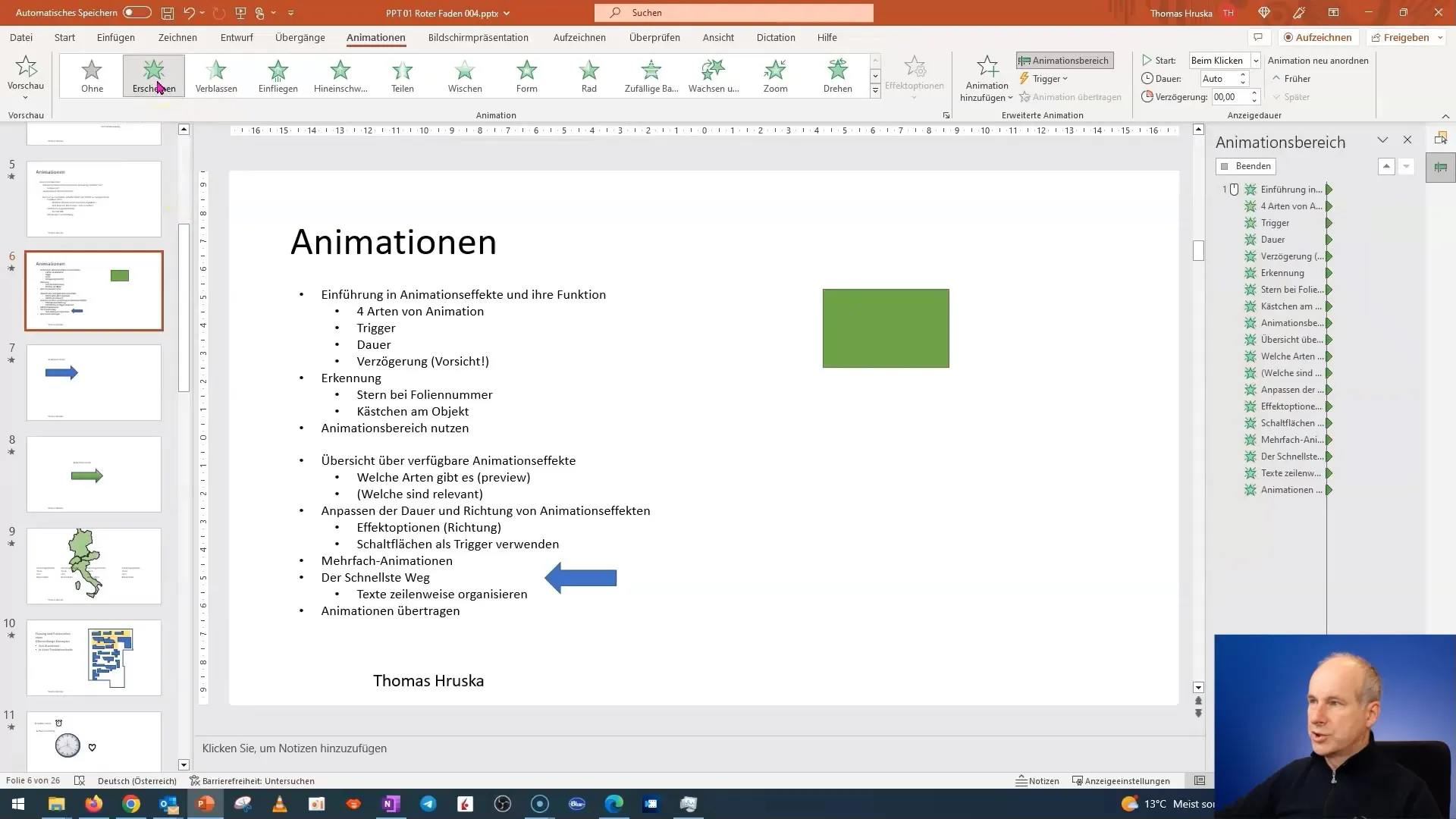
Передача анимаций экономит ваше время и гарантирует, что ваши слайды будут последовательными и привлекательными. Экспериментируйте с различными анимациями и выясните, какие лучше всего подходят для конкретных требований вашей презентации.
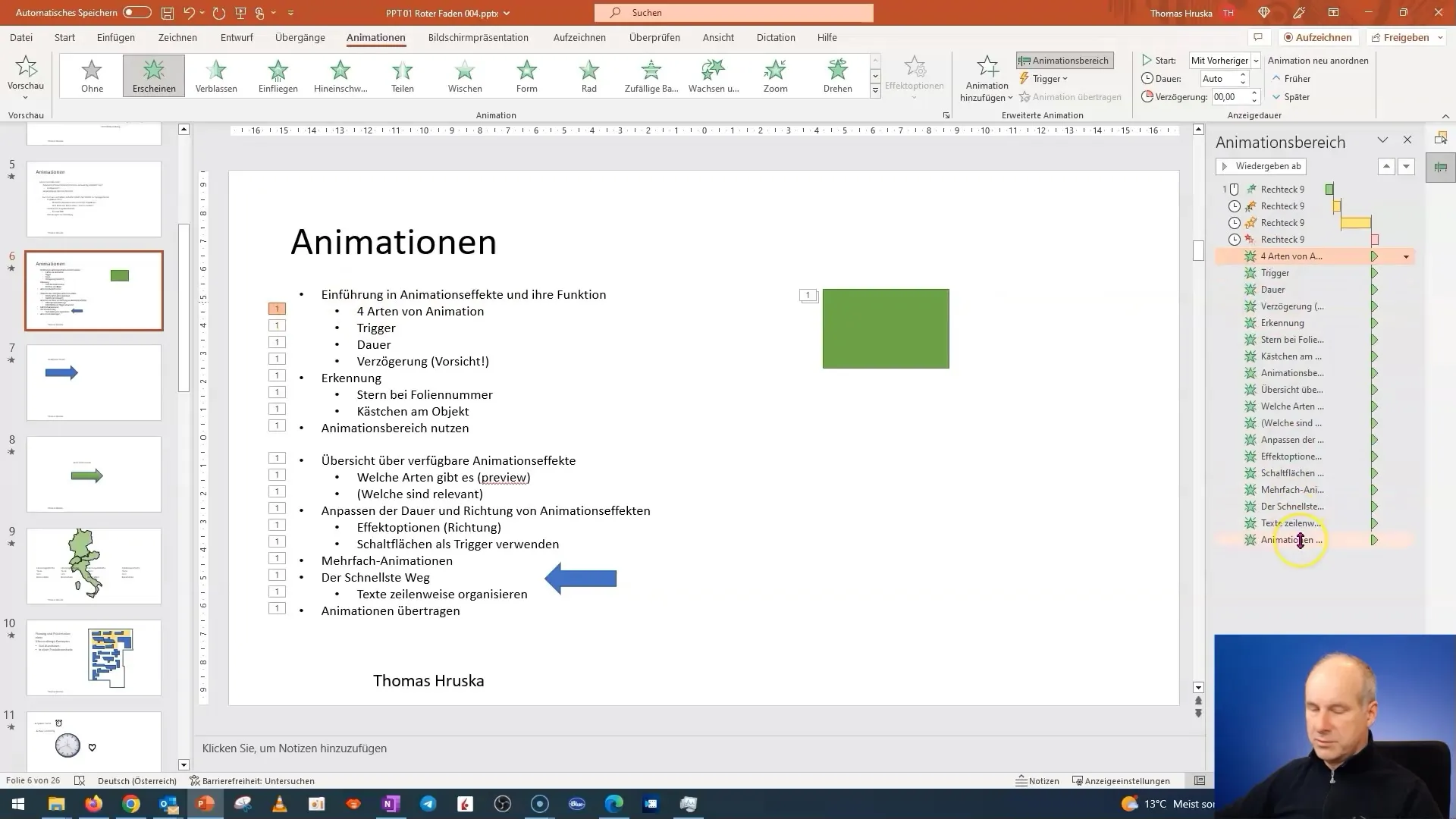
Резюме
Использование множественных анимаций и умелая организация текста - важные навыки в PowerPoint. Вы научились создавать динамичные эффекты, которые увлекают вашу аудиторию и поддерживают вашу презентацию. Важно сохранять четкую структуру и сосредотачивать внимание на важном.
Часто задаваемые вопросы
Что такое множественные анимации?Множественные анимации позволяют вам применять несколько анимаций к одному объекту в PowerPoint для его динамичного отображения.
Как эффективно организовать текст в PowerPoint?Выделите текст и используйте анимацию «Появление», чтобы построчно показывать его, чтобы ваша аудитория не отвлекалась.
Как передать анимации на другие объекты?Выберите объект с уже созданной анимацией и используйте функцию «Передача анимаций», чтобы передать анимации на другой объект.


